Kako izvesti tovarniške nastavitve Gooweel G9
Vodnik Za Odpravljanje Težav / / August 05, 2021
Tu vas bomo vodili, kako s preprostimi koraki izvesti ponastavitev Gooweel G9. Vsak uporabnik ima svoje razloge za ponastavitev na tovarniške nastavitve Gooweel G9. Eden najpogostejših razlogov za ponastavitev na Gooweel G9 je odprava okvare ali odstranitev uporabniških podatkov pred prodajo.
Ste pripravljeni na tovarniško ponastavitev tovarniške nastavitve Gooweel G9? Pred izvedbo strojne ponastavitve morate narediti eno domačo nalogo. Najprej morate narediti varnostno kopijo vseh svojih podatkov. S ponastavitvijo Gooweel G9 nazaj na zalogo bodo izbrisani vsi mediji, sporočila SMS, stiki itd. V spodnjih preprostih korakih boste vedeli, kako izvesti strojne ponastavitve Gooweel G9.

Kazalo
-
1 Koraki za izvedbo trde ponastavitve Gooweel G9
- 1.1 Ponastavitev s pomočjo obnovitve
- 1.2 Trde ponastavitve prek nastavitev
- 2 Gooweel G9 Specifikacije:
Koraki za izvedbo trde ponastavitve Gooweel G9
Gooweel G9 je težko ponastaviti na dva načina. Ena ponastavitev na tovarniške nastavitve je obnovljena, druga pa nastavitve. Obe metodi bi vam dali najboljše rezultate, ko se odločite za ponastavitev na tovarniške nastavitve Gooweel G9. Skratka, čeprav se ne morete zagnati v Androidu, lahko uporabite možnost Factory Factory Reset z obnovitvijo in ko se boste lahko zagnali v Androidu, lahko izberete Hard Factory Reset prek nastavitev na Gooweel-u G9.
Ponastavitev s pomočjo obnovitve
- Sprva morate vstopiti v način za obnovitev. Sledite spodnjim navodilom.
- Izklopite napravo Gooweel G9
- Zdaj hkrati nekaj časa hkrati držite tipko za vklop / izklop in tipko za zmanjšanje glasnosti
- Gumb lahko spustite, ko vidite logotip Gooweel G9.
- Vaša naprava je zdaj vstopila v način za obnovitev.
- Izberite jezik in vstopite v način za obnovitev zalog
- S samo tapkanjem izberite Wipe Data
- Potrdite in končali ste!
Trde ponastavitve prek nastavitev
- Obiščite Nastavitve na domači strani
- Pomaknite se navzdol in izberite Varnostno kopiranje in ponastavitev
- Izberite ponastavitev na tovarniške nastavitve
- Zdaj boste našli 5 možnosti za izbiro
- Izbrišite vso vsebino in nastavitve, ki bodo izbrisale vse podatke iz Gooweel G9, če želite počistiti podatke
- Če ima vaš telefon geslo, ga vnesite tukaj
- Ko vnesete geslo, bo telefon prikazal potrditev, da bo podatke izbrisal
- Kliknite brisanje podatkov. Zdaj ste uspešno izvedli strojno ponastavitev!
Upam, da vam je ta vodnik pomagal pri izvedbi Factory Hard Reset Gooweel G9. Ne pozabite nam poslati povratnih informacij v spodnjem oddelku za komentarje. Prav tako nam lahko pošljete kakršna koli vprašanja ali pojasnila in zagotovili bomo čimprejšnji odgovor.
Gooweel G9 Specifikacije:
Govorimo o specifikacijah, Gooweel G9 pa ima 5,5-palčni zaslon IPS z ločljivostjo zaslona 540 x 960 pik. Poganja ga procesor MediaTek MT6737 skupaj z 1 GB RAM-a. Telefon ima 8 GB notranjega pomnilnika z razširljivo podporo za shranjevanje 32 GB prek kartice microSD. Kamera Gooweel G9 ima 8MP zadnjo kamero z dvojno LED dvotonsko bliskavico in 5MP prednjo kamero za samoportrete. Podprta je z odstranljivo litij-ionsko baterijo z 2.800 mAh.

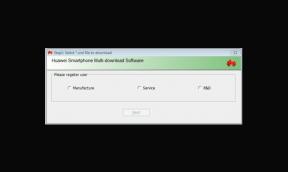
![Kako namestiti Stock ROM na Intex i1 [Datoteka vdelane programske opreme / Odstranitev]](/f/d98982070a62a9b689ac665b119098c8.jpg?width=288&height=384)
